การเปิดใช้งาน/ปิดการใช้งานปลั๊กอิน
คุณสามารถเปิดและปิดใช้งานปลั๊กอินได้จากหน้าจอ ปลั๊กอิน ในการตั้งค่าแอป
ปลั๊กอินถูกตั้งค่าเป็นสถานะ "เปิดใช้งานแล้ว" เมื่อมีการเพิ่ม หากคุณปิดใช้งานปลั๊กอิน ปลั๊กอินจะไม่ถูกโหลดไปยังหน้าจอ (เช่น รายละเอียดบันทึกและมุมมอง) และหยุดทํางานสําหรับผู้ใช้แอป
ตัวอย่างเช่น หากแอปมีปัญหาหลังจากเพิ่มปลั๊กอิน คุณสามารถระงับการใช้งานปลั๊กอินชั่วคราว (ปิดใช้งาน) ได้ คุณไม่จำเป็นต้องลบการตั้งค่าปลั๊กอินทั้งหมดเพื่อระบุสาเหตุของปัญหาและแก้ไขปัญหา
หากต้องการเปิดใช้งานหรือปิดใช้งานปลั๊กอิน ให้ทำตามขั้นตอนต่อไปนี้
-
คลิกไอคอน การตั้งค่าแอป (ไอคอนรูปเฟือง) ที่ด้านขวาบนของหน้าจอ ดู

-
เลือก แท็บ การตั้งค่าแอป ในการตั้งค่าแอป จากนั้นคลิก ปลั๊กอิน ใต้ การกำหนดเอง และการรวม
-
บนหน้าจอ "ปลั๊กอิน" ให้คลิก ปิดใช้งาน หากคุณต้องการปิดใช้งานปลั๊กอินที่เปิดใช้งาน
หากคุณต้องการเปิดใช้งานปลั๊กอินที่ปิดใช้งาน ให้คลิก เปิดใช้งาน

-
คลิก การตั้งค่าแอป ในข้อความที่แสดงที่ด้านบนของหน้าจอ หรือคลิก กลับไปที่การตั้งค่าแอป ที่แสดงที่ด้านซ้ายล่างของหน้าจอ
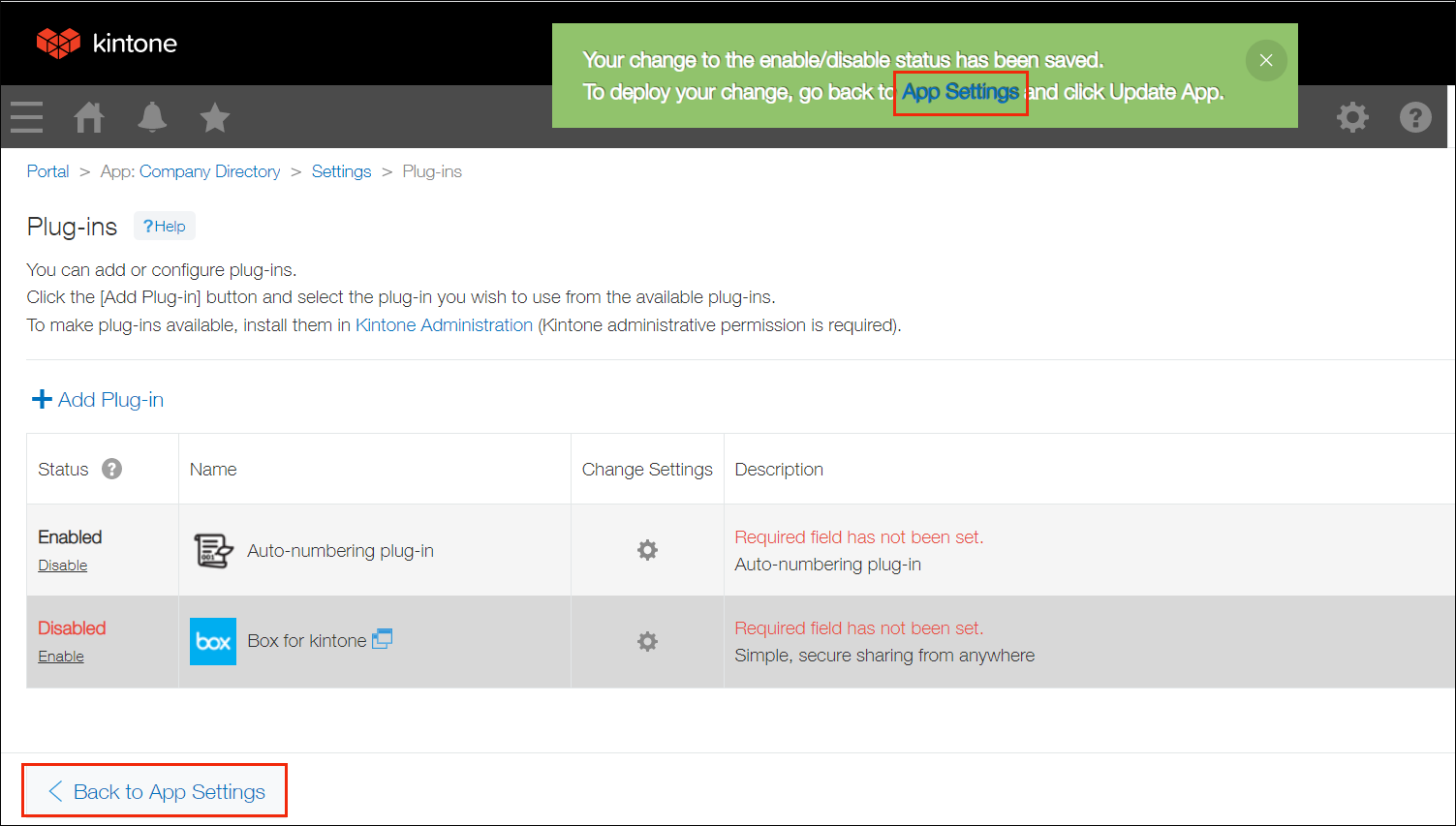
-
คลิก อัปเดตแอป ที่ด้านขวาบนของหน้าจอ
-
ในกล่องโต้ตอบ อัปเดตแอป คลิก อัปเดตแอป
